Como adicionar widget de câmera no Samsung Galaxy

A atualização do One UI 6 permite que os usuários adicionem widgets de câmera em telefones Samsung Galaxy para personalizar como desejarem.
As variáveis de ambiente são variáveis do usuário ou variáveis do sistema Windows que descrevem o ambiente no qual os aplicativos são executados. Eles podem dizer aos seus aplicativos coisas como o nome do computador, o nome da conta de usuário, o diretório de trabalho atual, etc. Você quer saber mais sobre como usar variáveis de usuário de ambiente e variáveis de sistema do Windows? Se você fizer isso, leia este tutorial e saiba como criar variáveis de ambiente no Windows 10. Existem algumas situações em que saber como fazer isso pode ser muito útil.
Conteúdo
NOTA: Para criar variáveis de usuário e variáveis de sistema Windows, é necessário acessar a janela Variáveis de Ambiente . Se você não sabe como fazer isso, uma maneira rápida de fazer isso é executando o comando “rundll32.exe sysdm.cpl,EditEnvironmentVariables” na janela Executar (Win + R) . No entanto, existem outras maneiras de abri-lo, que abordamos neste guia: O que são variáveis de ambiente no Windows? .
Como criar variáveis de usuário de ambiente no Windows 10
As variáveis de ambiente do usuário estão disponíveis apenas para sua conta de usuário. Ao criar essas variáveis, seus valores devem incluir caminhos para locais acessíveis à sua conta de usuário. Por exemplo, você não pode fazer com que sua variável de usuário aponte para uma pasta pessoal de outra conta de usuário (como Documentos, Imagens, Músicas etc.). Na seção "Variáveis de usuário para [conta de usuário]" , clique ou toque em Novo .
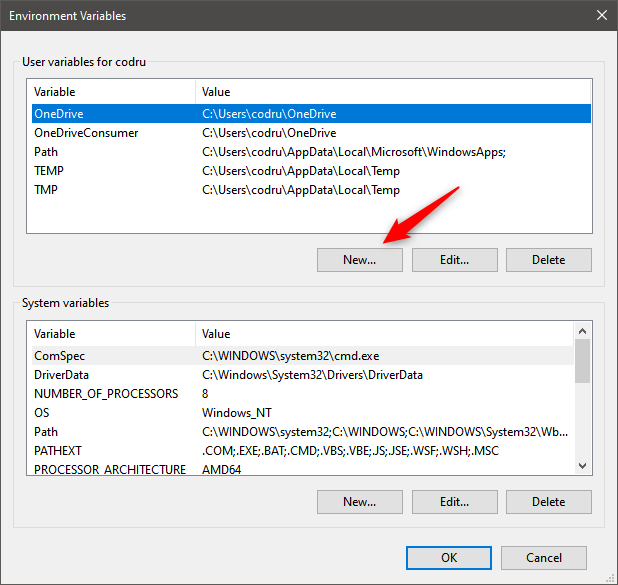
A janela Variáveis de Ambiente do Windows 10
A janela “Nova variável de usuário” é aberta. Comece digitando o nome da variável que deseja criar (1). Faça algo sugestivo para que você possa se lembrar facilmente de seu propósito. Em seguida, digite seu valor (2).
O valor pode incluir um caminho ou mais. Um caminho pode apontar para uma pasta ou um arquivo. Você também pode usar outras variáveis existentes para construir o caminho desejado. Por exemplo, você pode usar um valor como %Userprofile%Desktop para apontar a variável para o Desktop da sua conta de usuário . Se desejar que tenha mais de um valor, separe os valores com ponto e vírgula ( ; ) — por exemplo, Caminho 1; Caminho 2; Caminho 3.
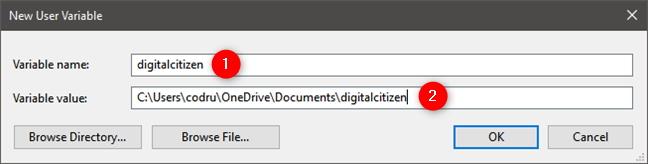
Inserindo o nome e o valor de uma nova variável de usuário
NOTA: Não é obrigatório usar apenas caminhos para pastas e arquivos como valores para variáveis de usuário. Dependendo do que você deseja fazer com a variável que você cria, você também pode armazenar strings de texto como seu valor.
Quando terminar de configurar a variável de usuário, clique ou toque em OK . A nova variável é adicionada à lista de variáveis do usuário, mas ainda não foi criada, então você não pode usá-la neste momento.
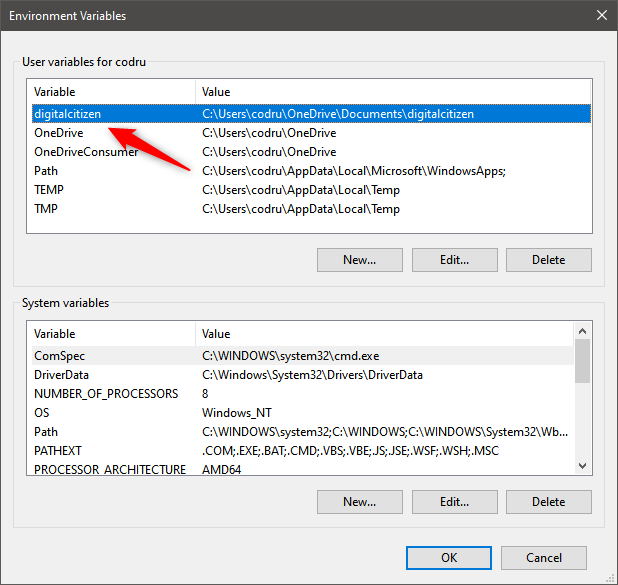
A nova variável de usuário foi adicionada à lista
Para que a nova variável de ambiente seja criada, na janela Variáveis de Ambiente , clique ou toque em OK .
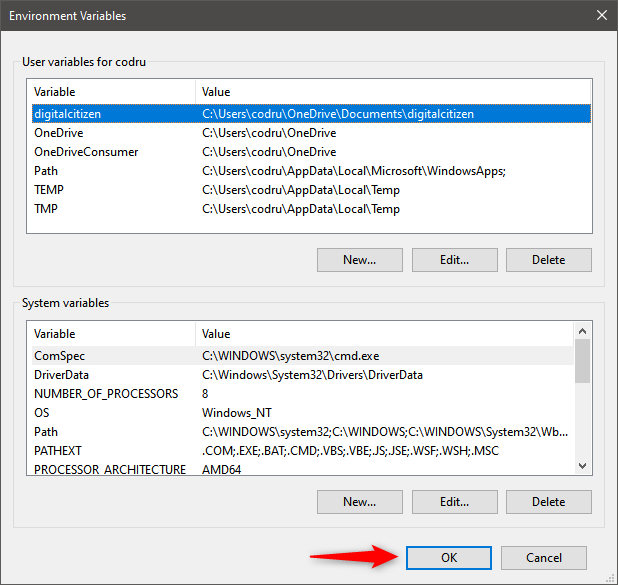
Salvando a nova variável de usuário no Windows 10
Para testar se a variável de usuário foi criada com sucesso e se ela aponta para o que você deseja, abra uma janela Executar (Windows + R) . Digite o nome da variável de ambiente que você acabou de criar, entre os sinais de porcentagem ( % ). Por exemplo, para executar a variável digitalcitizen que acabamos de criar, tivemos que digitar %digitalcitizen% . Em seguida, pressionamos OK . No nosso caso, ele abriu a pasta digitalcitizen encontrada nos Documentos do nosso usuário .
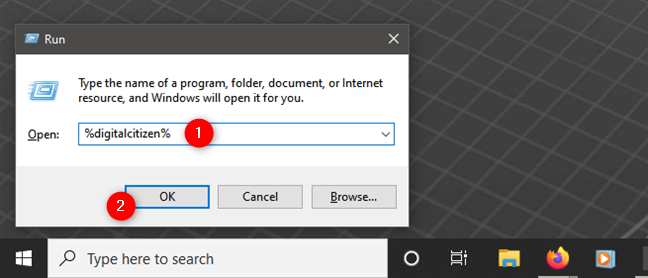
Verificando uma variável de usuário no Windows 10
IMPORTANTE: Qualquer usuário pode adicionar, alterar ou excluir variáveis de ambiente do usuário. As variáveis de usuário podem ser criadas pelo Windows 10, aplicativos e usuários.
Como criar variáveis de sistema Windows no Windows 10
O processo para criar variáveis de sistema é o mesmo que para criar variáveis de usuário. Para ter certeza de que você acertou, vamos passar por outro exemplo rápido.
Na seção Variáveis do sistema , clique ou toque em Novo .
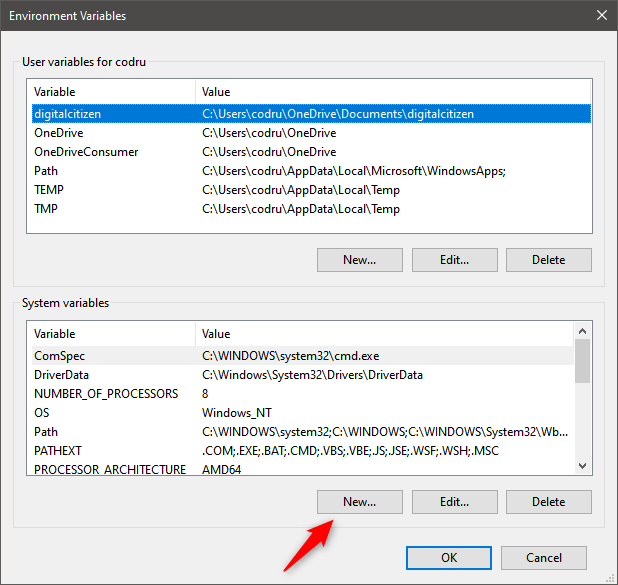
Iniciando o processo de criação de uma nova variável de sistema do Windows
A janela Nova variável do sistema é aberta. Insira o nome da variável (1) e seu valor (2). Observe que você pode adicionar vários valores a uma variável - tudo o que você precisa fazer é separá-los com ponto e vírgula (;) .
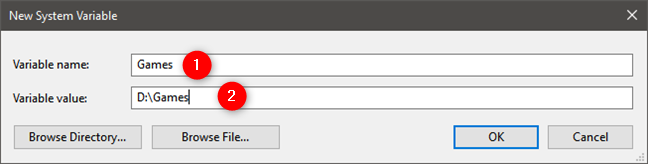
Inserindo o nome e o valor de uma nova variável de sistema
IMPORTANTE: Se você especificar um caminho como valor para uma variável do sistema, esse caminho deverá ser acessível a todas as contas de usuário. Se esse caminho apontar para um local onde apenas uma conta de usuário tem acesso, você deve criar uma variável de usuário em vez de uma variável de sistema.
Quando terminar de personalizar a nova variável do sistema, clique ou toque em OK . A nova variável é adicionada à lista de variáveis do sistema, mas ainda não foi criada.
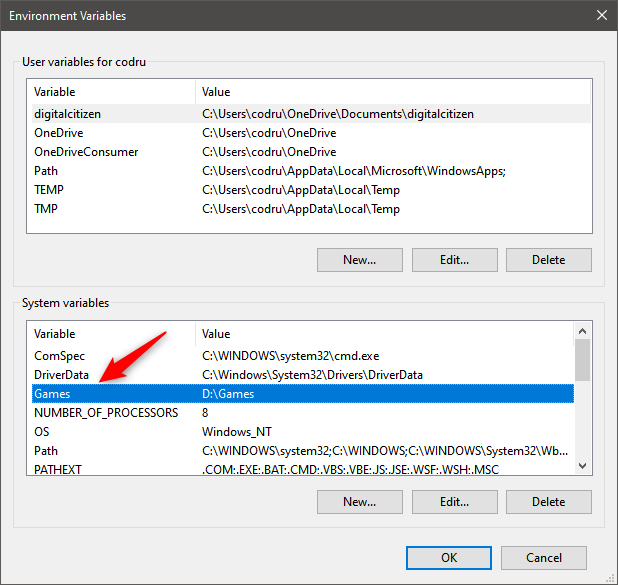
A variável de sistema do Windows foi adicionada à lista
Na janela Variáveis de Ambiente , clique ou toque em OK para que a nova variável de ambiente seja criada.
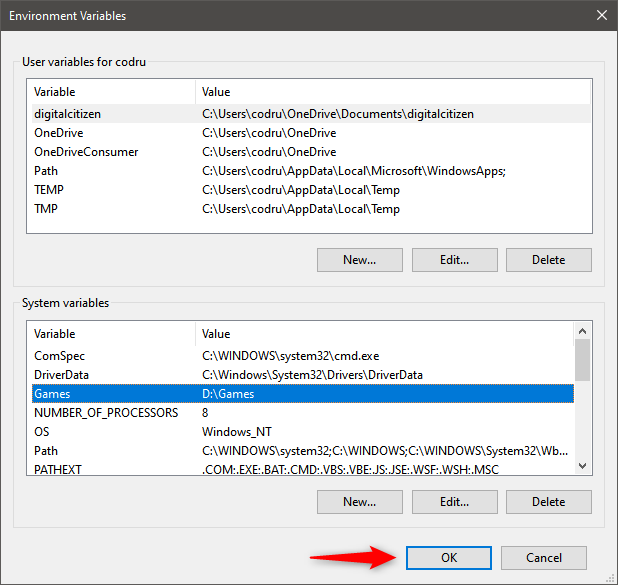
Salvando uma nova variável de sistema do Windows
Para testar se a variável de usuário foi criada com sucesso, abra Executar (Windows + R) e insira o nome da variável de sistema de ambiente que você criou, entre os sinais de porcentagem (%) . Por exemplo, para executar a variável Games que criamos, tivemos que digitar %Games% . Em seguida, pressionamos OK .
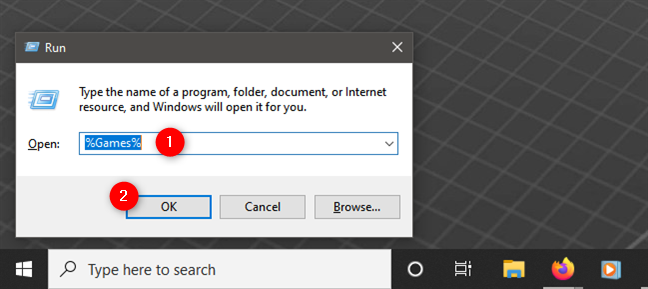
Verificando uma variável de sistema do Windows
O Windows abriu a pasta Jogos onde todos os jogos estão instalados em nosso computador de teste do Windows 10. Todos os usuários têm acesso a essa pasta e podem usar essa variável para acessar esses jogos rapidamente.
IMPORTANTE: Você está se perguntando se algum usuário pode adicionar variáveis de ambiente do sistema ou alterar os valores das existentes? A resposta é não! Somente administradores podem executar essas ações. Os usuários padrão não têm autorização suficiente para criar ou alterar as variáveis do sistema Windows porque afetam todos os usuários e todos os aplicativos no PC. Este tutorial fornece mais detalhes sobre contas padrão e de administrador.
Quais variáveis de usuário ou variáveis de sistema do Windows você criou?
O processo envolvido na criação de variáveis de ambiente no Windows 10 não é tão complicado. No entanto, antes de pegar o jeito, você deve experimentar primeiro criando algumas variáveis de usuário seguras que não afetem negativamente o funcionamento do sistema.
A atualização do One UI 6 permite que os usuários adicionem widgets de câmera em telefones Samsung Galaxy para personalizar como desejarem.
No artigo a seguir, apresentaremos as operações básicas para recuperar dados excluídos no Windows 7 com a ferramenta de suporte Recuva Portable. Com o Recuva Portable, você pode armazená-lo em qualquer USB conveniente e usá-lo sempre que precisar. A ferramenta é compacta, simples e fácil de usar, com alguns dos seguintes recursos:
Descubra tudo sobre o Paint no Windows 10: como usar sua interface, abrir e editar imagens, adicionar texto, formas, e muito mais. Dicas essenciais para otimizar seu uso do Paint.
Descubra onde está a Lixeira no Windows 10 e 11 e aprenda todas as maneiras de acessá-la, incluindo o acesso à pasta oculta $Recycle.Bin.
Descubra como gerenciar guias no Microsoft Edge como um profissional para aumentar sua produtividade. Feche abas, abra novas abas, atualize abas, etc.
Aprenda como controlar o volume no Windows 10 e Windows 11 com este guia abrangente. Descubra como ajustar o volume usando atalhos de teclado, controles no sistema e dispositivos externos.
Como abrir o Explorador de Arquivos no Windows 10 e Windows 11, ou Windows Explorer no Windows 7. Aqui estão todos os atalhos do Explorador de Arquivos.
Aprenda como iniciar o aplicativo Microsoft Paint no Windows 10 e 11 utilizando diferentes métodos, incluindo o comando mspaint.
Aprenda como mudar o tipo de conta de usuário padrão para administrador no Windows 10. Descubra 6 métodos eficazes para gerenciar contas de usuário.
Aprenda a gerenciar contas de usuário e grupos de usuários no Windows 10 usando a ferramenta Usuários e Grupos Locais (lusrmgr.msc).
Como criar um link para um arquivo, pasta ou biblioteca em seu computador Windows e enviá-lo para outras pessoas. Aprenda a copiar um caminho de arquivo como um link de forma eficaz.
Aprenda como alterar permissões de aplicativos no Windows 10, definindo quais aplicativos têm acesso a recursos como câmera e localização.
Aprenda a abrir o PowerShell no Windows 10 e Windows 11, inclusive como administrador. Dicas práticas e métodos eficientes para uso.
Como se conectar a um servidor FTP do Windows 10 usando o Explorador de Arquivos. Tutorial completo para gerenciar arquivos e pastas em um servidor FTP.
Aprenda a imprimir uma imagem grande como um pôster em várias páginas utilizando o Paint do Windows 10, de forma fácil e eficiente.
Se você não precisa mais usar o Galaxy AI no seu telefone Samsung, você pode desativá-lo com uma operação muito simples. Aqui estão as instruções para desativar o Galaxy AI em telefones Samsung.
Se você não precisa usar nenhum personagem de IA no Instagram, você também pode excluí-lo rapidamente. Aqui está um guia para remover caracteres de IA no Instagram.
O símbolo delta no Excel, também conhecido como símbolo de triângulo no Excel, é muito utilizado em tabelas de dados estatísticos, expressando números crescentes ou decrescentes, ou quaisquer dados de acordo com a vontade do usuário.
Além de compartilhar um arquivo do Planilhas Google com todas as planilhas exibidas, os usuários podem optar por compartilhar uma área de dados do Planilhas Google ou compartilhar uma planilha no Planilhas Google.
Os usuários também podem personalizar para desativar a memória do ChatGPT quando quiserem, tanto nas versões para dispositivos móveis quanto para computadores. Aqui estão as instruções para desabilitar o armazenamento do ChatGPT.
Por padrão, o Windows Update verifica automaticamente se há atualizações e você também pode ver quando foi a última atualização. Aqui está um guia para ver quando o Windows foi atualizado pela última vez.
Basicamente, a operação para excluir o eSIM no iPhone também é simples para nós seguirmos. Aqui estão as instruções para remover o eSIM do iPhone.
Além de salvar Live Photos como vídeos no iPhone, os usuários podem converter Live Photos para Boomerang no iPhone de forma muito simples.
Muitos aplicativos ativam o SharePlay automaticamente quando você faz uma chamada de vídeo pelo FaceTime, o que pode fazer com que você pressione acidentalmente o botão errado e estrague a chamada de vídeo que está fazendo.
Quando você ativa o Click to Do, o recurso funciona e entende o texto ou a imagem em que você clica e então faz julgamentos para fornecer ações contextuais relevantes.
Ligar a luz de fundo do teclado fará com que ele brilhe, o que é útil ao operar em condições de pouca luz ou para deixar seu canto de jogo mais fresco. Há quatro maneiras de ligar as luzes do teclado do laptop para você escolher abaixo.
Há muitas maneiras de entrar no Modo de Segurança no Windows 10, caso você não consiga entrar no Windows e entrar. Para entrar no Modo de Segurança do Windows 10 ao iniciar seu computador, consulte o artigo abaixo do WebTech360.
A Grok AI agora expandiu seu gerador de fotos de IA para transformar fotos pessoais em novos estilos, como criar fotos no estilo Studio Ghibli com filmes de animação famosos.
O Google One AI Premium está oferecendo um teste gratuito de 1 mês para os usuários se inscreverem e experimentarem muitos recursos atualizados, como o assistente Gemini Advanced.
A partir do iOS 18.4, a Apple permite que os usuários decidam se querem ou não mostrar pesquisas recentes no Safari.




























